有用户发现,更新Win11系统后,发现游戏掉帧严重,极大影响了游戏体验。那么更新Win11后游戏掉帧严重该怎么办呢?今天小编就给大家分享一下更新Win11后游戏严重掉帧的一些解决办法。快来看看吧。

更新Win11后游戏严重掉帧解决办法:
方法一
1、win11更新后掉帧严重怎么办?首先,当我们的一些散热器件的温度过高时,我们会通过降低频率的方式来减轻问题。
2.此时,您可以打开系统设置选项。我们在左上角搜索“Power”,然后单击“显示所有结果”选项。
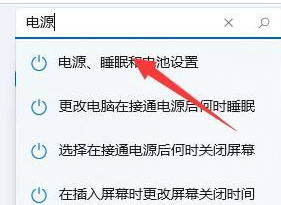
3.然后我们在下拉列表中打开“选择电源计划”。
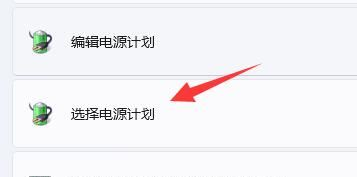
4. 然后检查打开“高性能”模式。
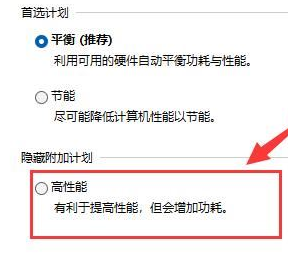
5.如果高性能模式无法解决问题,可以尝试购买外置散热器。
方法二
1.按Win+R键打开运行窗口并输入msconfig。
2. 单击“服务”选项卡,勾选“隐藏所有Microsoft 服务”,然后单击“全部禁用”。
3. 单击“启动”选项卡,单击“打开任务管理器”,然后禁用所有启动项并确认。
4. 重新启动计算机。

编者推荐:常用电脑工具合集
以上是小编给大家分享的更新Win11后游戏严重掉帧解决办法。如果您想了解更多,请关注本站。小编将持续为您更新更多相关攻略。
上一篇:汉字找茬王怀旧大过年攻略详解
下一篇:最后一页